はじめに
ソースをオープンソースで公開、そのアプリケーションを配布したい場合ありますよね?
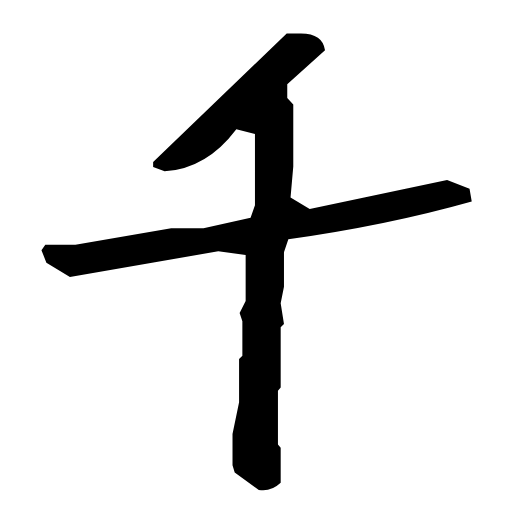
「オープンソースだからソース持ってきてビルドしてね」
っていうのは厳しいよね?
ソースをGitHubで公開している方は多いと思いますが、今回はGitHubでアプリケーションを配布してみたいと思います。
GitHubにはリリース機能があり、バイナリの配布はもちろん、リリースを管理することができます。
例えば、私もよく使っているサクラエディタも、今はGitHubで配布しています。
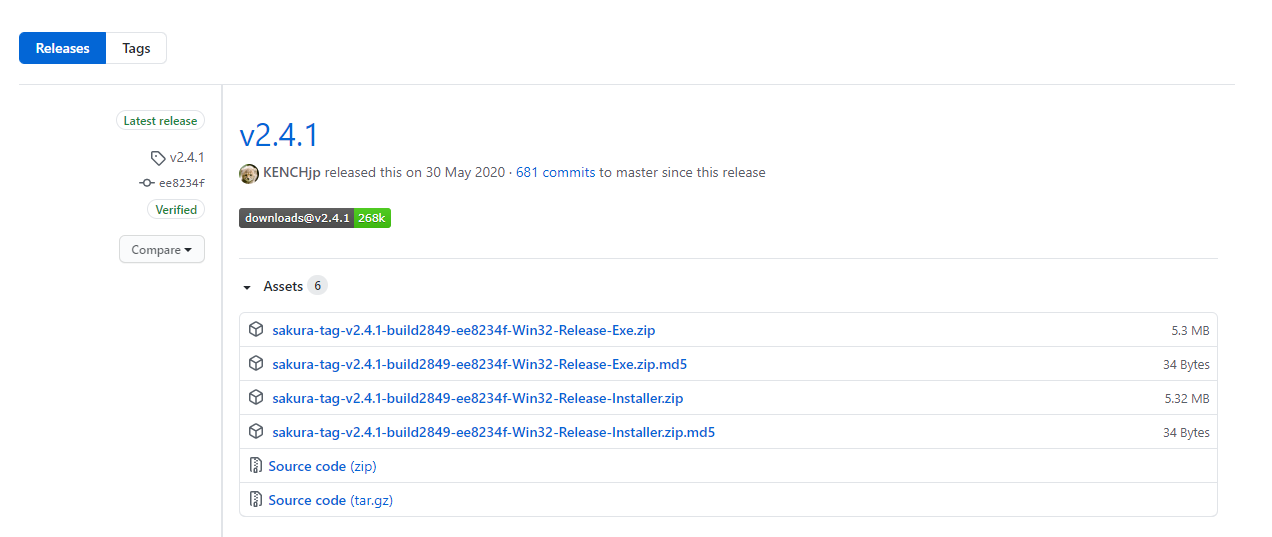
この利点としては、アプリのバージョンに対するソースも、一緒に配布できる点です。
他にも私のブログで、ツールについて解説している記事がありますのでご覧ください。
GitHubにリポジトリを作成
GitHubは基本的に無料で利用できます。
Visual Studioを使用して、公開リポジトリを作成するには、以下の記事を参考にしてみてください。
アプリケーションのリリース
リリースの登録
プログラミングの実装が完了し、アプリケーションが作成できたとして、準備を行います。
実行に必要なファイル一式などをzipファイルにしました。
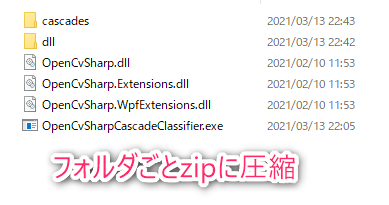
今回は、以下の公開リポジトリで作業しました。
GitHubのリポジトリを開き、Releasesにある、Create a new releaseをクリックします。
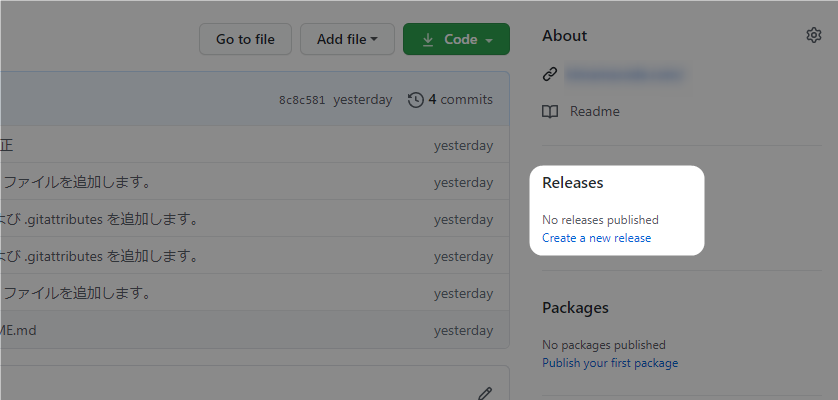
リリースを登録できる画面が開かれます。
事前にGitのタグを作成してもよいのですが、ここではタグも一緒に作成します。
タグ名にはバージョンを記載します。
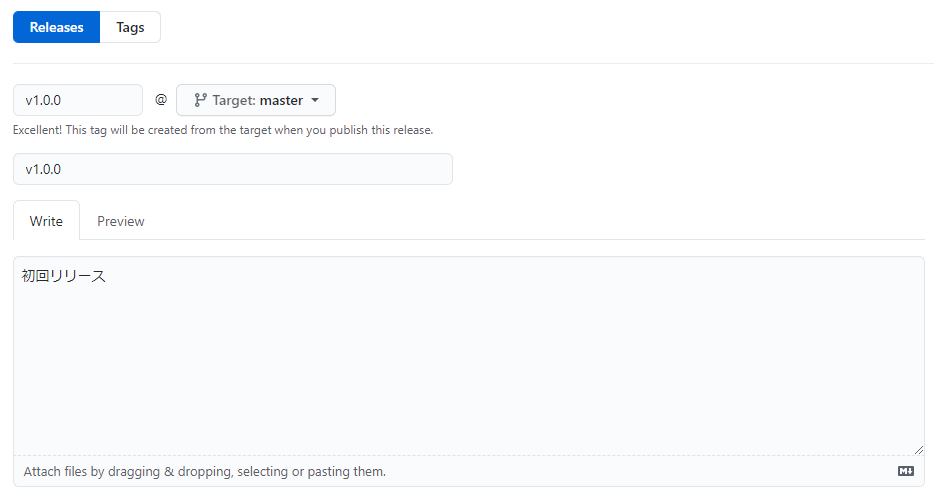
GitHubの注釈として以下のように記載されています。
アルファ版なら「xx-alpha」のようにすると良いでしょう。
Tagging suggestions
It’s common practice to prefix your version names with the letter v. Some good tag names might be v1.0 or v2.3.4.
If the tag isn’t meant for production use, add a pre-release version after the version name. Some good pre-release versions might be v0.2-alpha or v5.9-beta.3.
タグを付ける際の提案
バージョン名の前にvを付けるのが一般的な方法です。タグ名には、v1.0またはv2.3.4等が良いでしょう。
本番環境での使用を目的としていない場合は、バージョン名の後にプレリリースバージョンを追加してください。 プレリリースバージョンは、v0.2-alphaまたはv5.9-beta.3等が良いでしょう。
ファイル名は以下のように、バージョンを入れました。
OpenCvSharpCascadeClassifier-v1.0.0.zip
リリースしたいアプリのzipファイルを、以下の場所にドラッグ・アンド・ドロップします。
Attach binaries by dropping them here or selecting them.
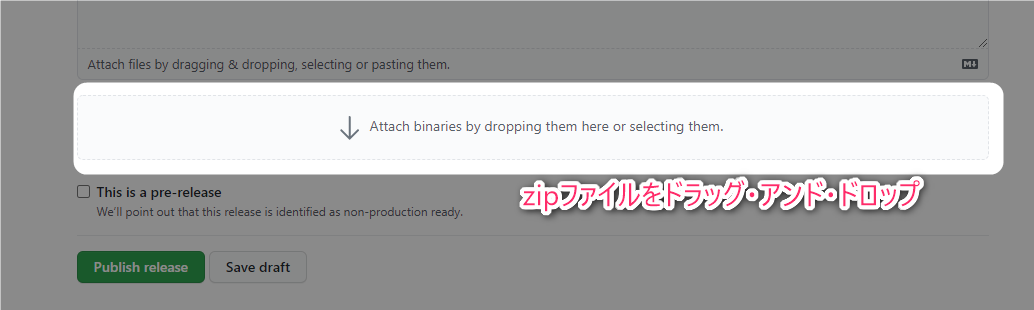
アップロードが完了しましたので、Publish releaseをクリックして公開します。
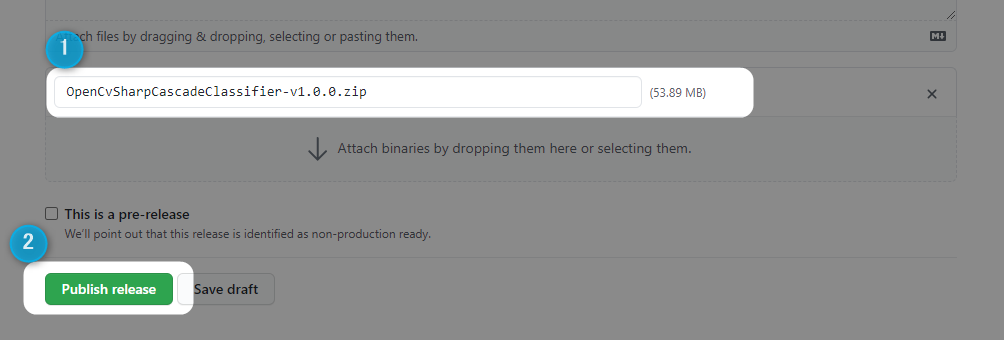
バージョンに対するソースと、アプリケーションの公開を行うことができました。
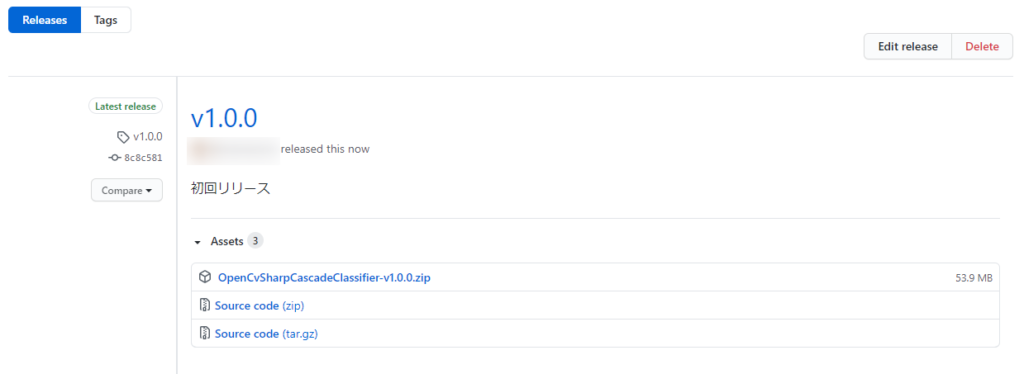
タグについて
リリースに登録する際に入力したバージョンのタグが、自動で作成されます。
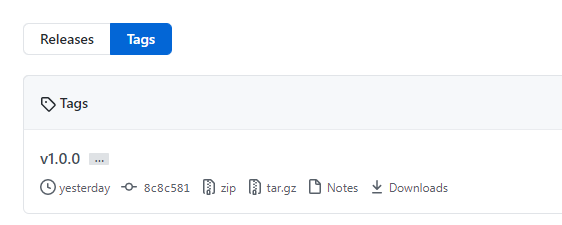
登録後の編集
一度登録したリリースは、再度編集することができます。
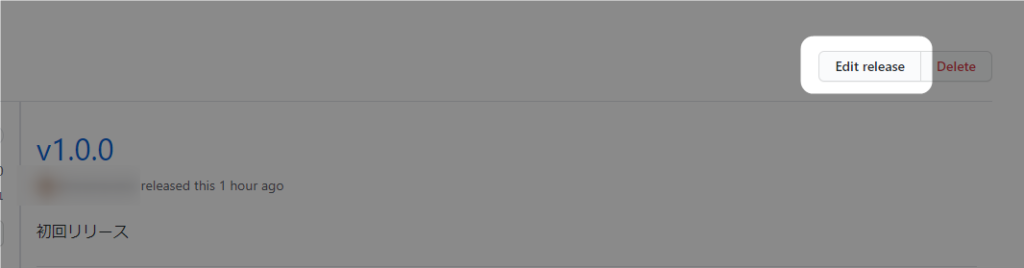
ファイルのダウンロード
ユーザへは、以下のようにURLをお知らせしましょう。
実行ファイルをダウンロードしてもらうようにお願いすると良いでしょう。
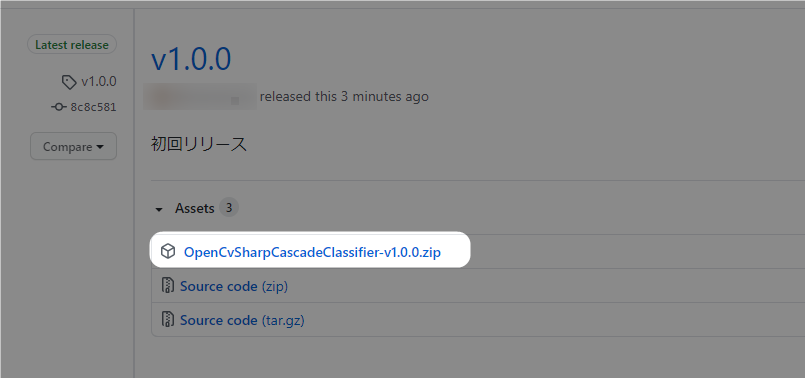
さいごに
GitHubって便利ですよね!
ソースの公開や、差分の管理、そしてバージョンごとのリリースも管理できるなんて!
是非活用してみてください?
他にも私のブログで、ツールについて解説している記事がありますのでご覧ください。




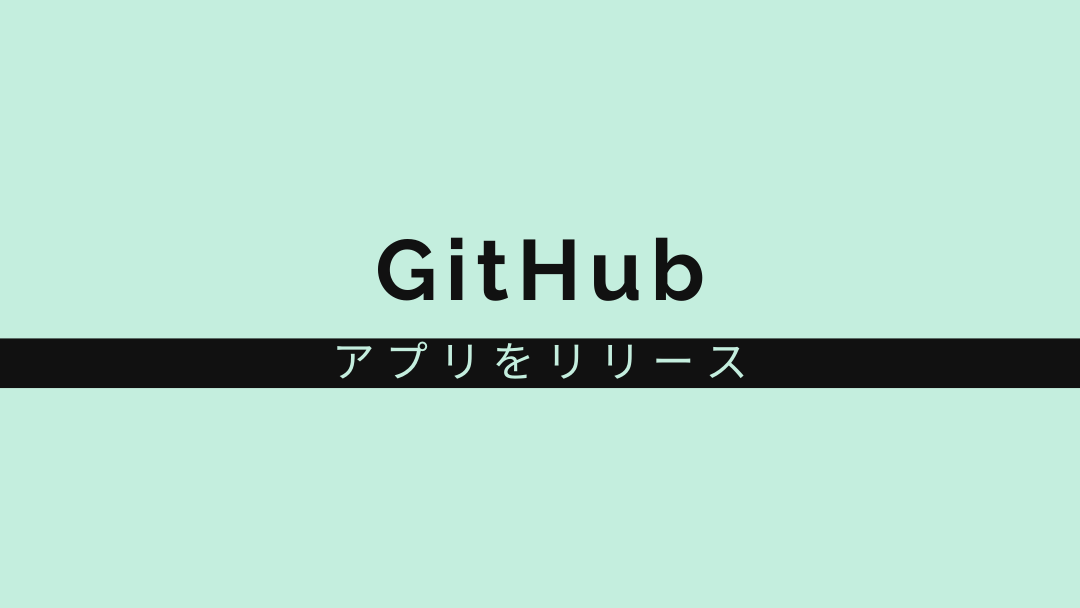


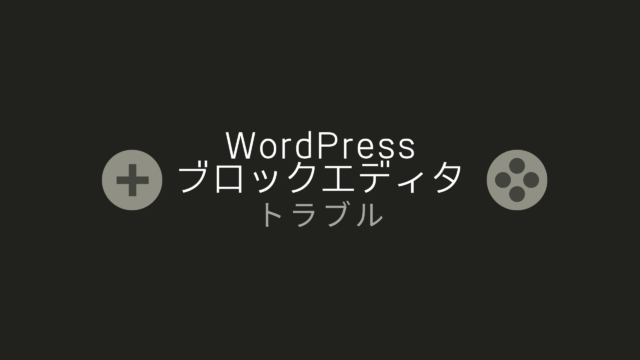

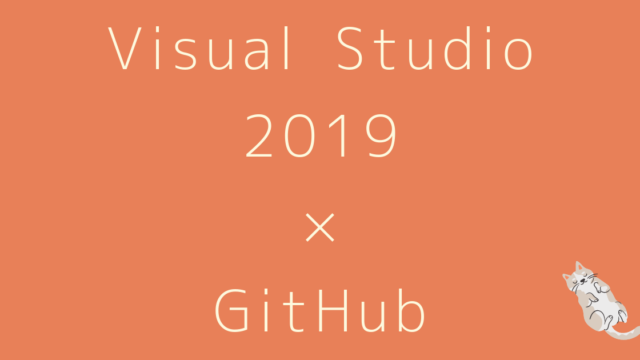
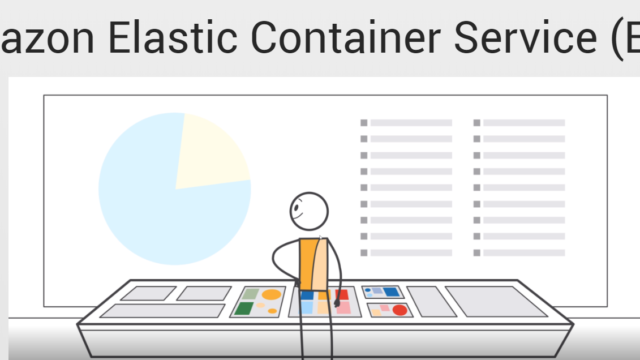
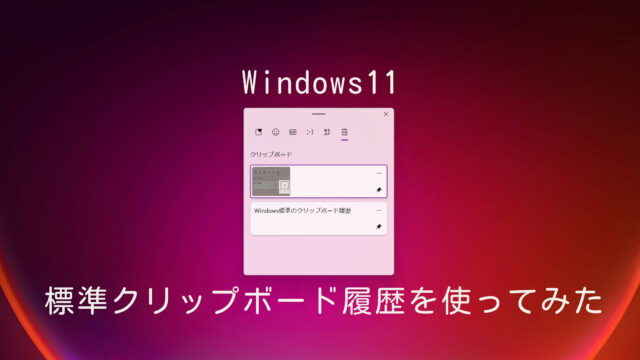



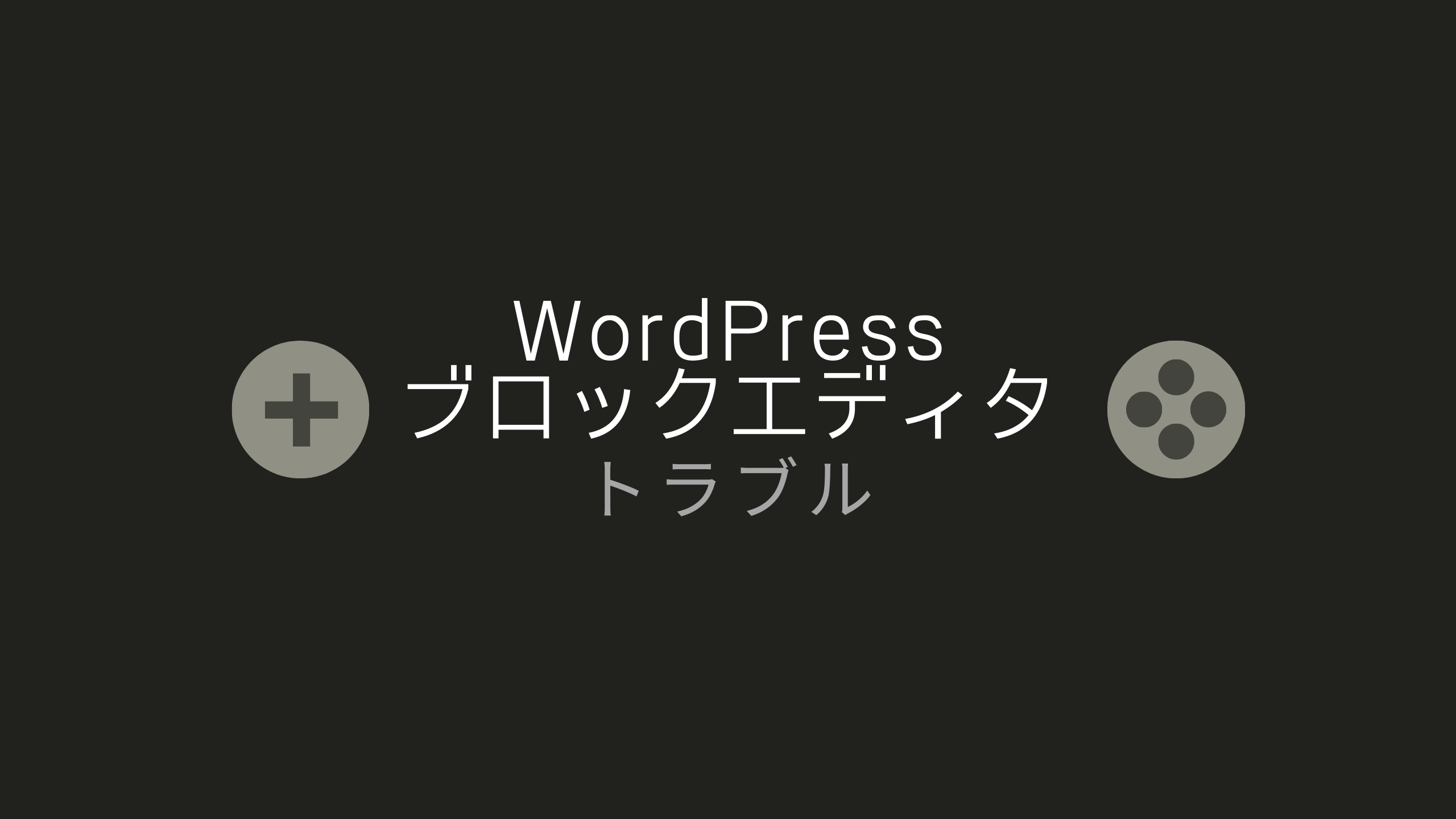
コメント